È ancora un altro di ciò che sembra eliminare accidentalmente la cronologia di navigazione in Google Chrome. Fondamentalmente, l'esclusione ti impedisce di trovare le pagine che hai visitato in passato.
La buona notizia è che ci sono alcuni modi per visualizzare l'elenco delle pagine che hai visitato nel browser sul tuo computer o sul tuo cellulare (iPhone e Android). Dai un'occhiata ad alcuni suggerimenti di seguito.
Controlla l'attività del tuo account Google
Chi utilizza Google Chrome, di solito lascia l'account Google collegato al browser. In tal caso, tieni presente che puoi controllare l'ultima attività del browser tramite il tuo account.
Il processo, nonostante ti permetta di visualizzare la tua attività di navigazione, non recupera la cronologia cancellata, eppure è già un buon punto di partenza. Guarda come funziona seguendo i passaggi seguenti.
Passaggio 01: accedi al tuo account Google su https://myaccount.google./.
Passaggio 02: fai clic su "Dati e privacy" nel menu laterale.

Passaggio 03: nella sezione "Le tue attività e i luoghi in cui sei stato", fai clic su "Attività web e app".

Passaggio 04: ora, fai clic su "Gestisci tutte le attività Web e app" nella parte inferiore della pagina.
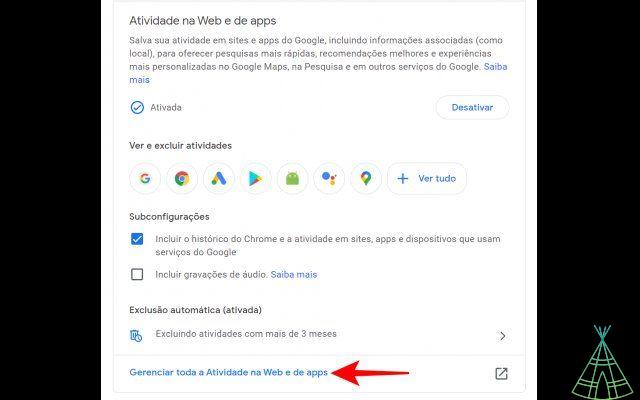
Passaggio 05: nella schermata successiva, come nell'esempio seguente, puoi controllare l'intera cronologia di navigazione.
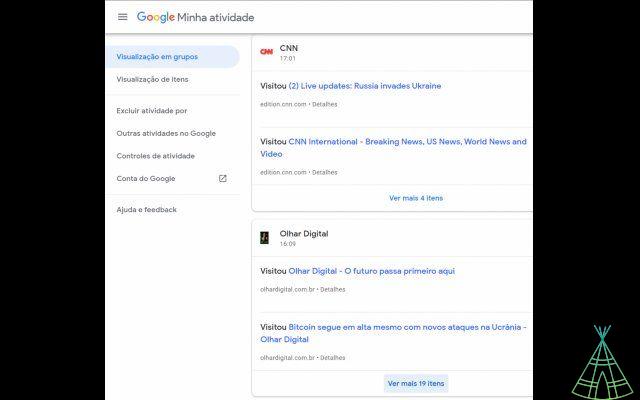
Visualizza la cronologia di Google Chrome sui dispositivi mobili
Esiste anche un modo simile per accedere alla cronologia di Chrome eliminata sul dispositivo mobile. Su Android o iPhone, se accedi al tuo account Google nel browser, puoi visualizzare la cronologia anche sul cellulare.
Passaggio 01: nell'applicazione Chrome, cerca il termine "Il mio account".
Passaggio 02: vai alla prima pagina dei risultati di ricerca (se preferisci, vai su https://myaccount.google./).
Passaggio 03: se hai già effettuato l'accesso al tuo account Google, tocca la scheda "Dati e privacy" nella parte superiore dello schermo.
Step 04: quindi, nella sezione “Le tue attività e i luoghi in cui sei stato”, tocca “Attività web e app”.

Passaggio 05: scorri verso il basso e tocca "Gestisci tutte le attività Web e app".

Step 06: poi nella schermata “Le mie attività” troverai la tua cronologia di navigazione.
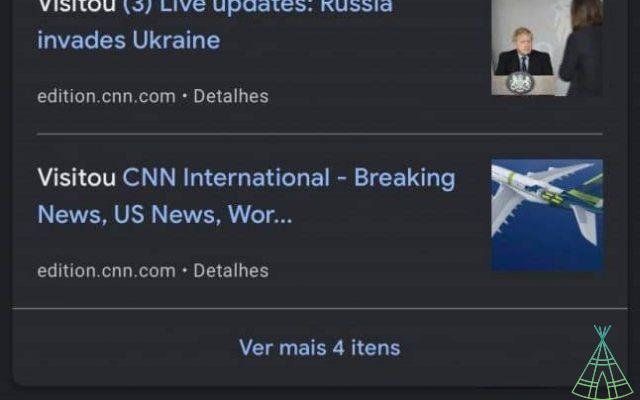
Pronto! Ora sai come accedere alla tua cronologia di navigazione in Google Chrome (anche se l'hai cancellata per sbaglio). Un ultimo consiglio è: ricorda che il tuo account Google memorizza anche la tua cronologia di navigazione, quindi puoi accedervi su altri dispositivi.
Recupera la cronologia di Chrome
Quando l'idea è di recuperare la cronologia di Chrome, non ci sono molte opzioni, soprattutto su iPhone. Uno di questi è utilizzare applicazioni di recupero dati di terze parti.
Oltre agli strumenti di ripristino, hai anche il cloud a portata di mano (supponendo che utilizzi servizi come Google Drive o iCloud per eseguire il backup dei dati).
o eliminare la cronologia in google chrome
Se non desideri recuperare la cronologia di navigazione, ma eliminarla, procedi nel seguente modo.
Passaggio 01: sul computer, fai clic sui tre punti verticali.
Passaggio 02: posiziona il cursore su "Cronologia".
Passaggio 03: quindi fare clic su "Cronologia" nel menu esteso.
Passaggio 04: fai clic su "Cancella dati di navigazione" nella barra laterale sinistra.
Passaggio 05: seleziona l'intervallo di tempo in cui desideri eliminare i dati di navigazione in "Periodo".

Passaggio 06: Infine, fai clic su "Cancella dati".
Elimina la cronologia di Chrome su dispositivi mobili
Passaggio 01: nell'angolo in basso a destra dello schermo, tocca i tre punti orizzontali.
Passaggio 02: tocca "Cronologia" > "Modifica".
Passaggio 03: seleziona i siti che desideri eliminare dalla cronologia.
Step 04: al termine, conferma la richiesta toccando “Elimina”.
Per saperne di più:
- cancellare WhatsApp senza eliminare le conversazioni
- Scopri 10 servizi di giustizia elettorale gratuiti
- o scarica il programma per la dichiarazione dei redditi
- Hai esaurito il Wi-Fi sul tuo laptop? Scopri come instradare Internet mobile
Hai visto i nostri nuovi video su YouTube? Iscriviti al nostro canale!


























